iOS9.3正式版怎么升级?iOS9.3升级图文教程
发布时间:2016-12-22 来源:查字典编辑
摘要:3月22人凌晨,苹果召开了新品发布会,除了4英寸iPhoneSE之外,iOS9.3正式版也如期推出,并向广大用户推送更新。那么普通用户要怎么...
3月22人凌晨,苹果召开了新品发布会,除了4英寸iPhone SE之外,iOS9.3正式版也如期推出,并向广大用户推送更新。那么普通用户要怎么升级呢?下面小编就为大家带来iOS9.3升级图文教程,一起来看看吧!
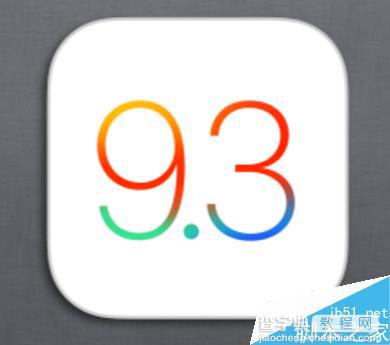
步骤
首先iOS更新通常会自动推送,如果没有推送,点击【设置】-【通用】-【软件更新】
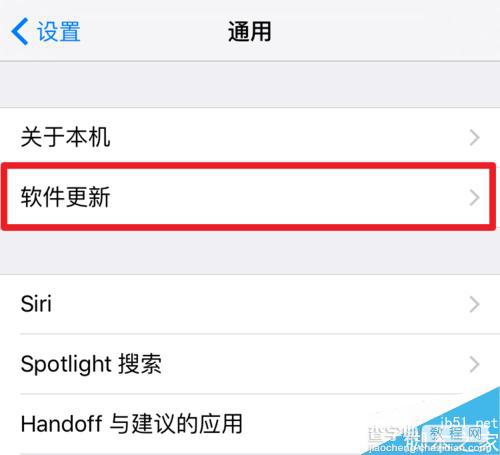
既可以进入系统界面,点击【下载并安装】
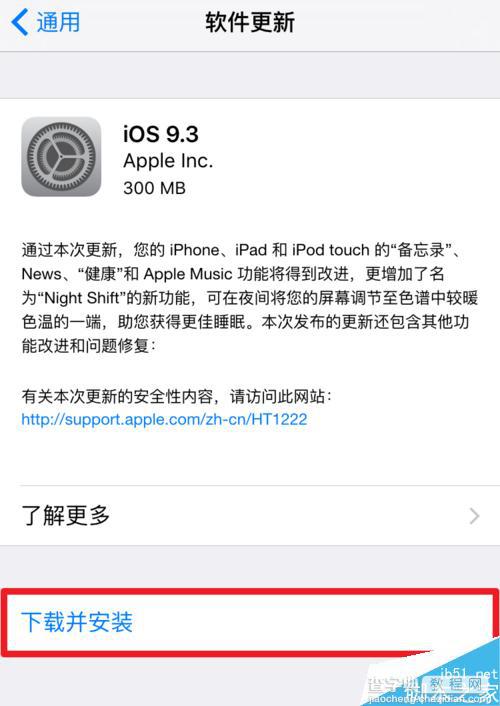
接着输入锁屏密码
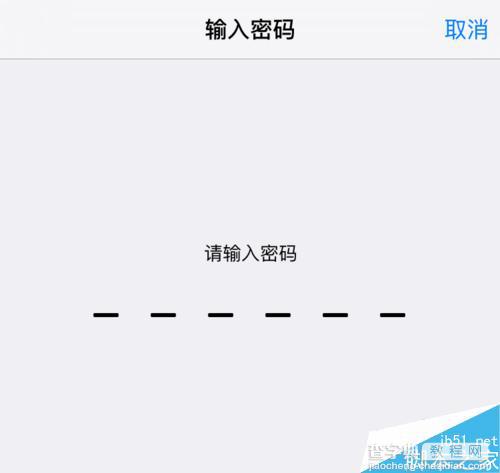
会出来条款与条件,点击右下角的【同意】
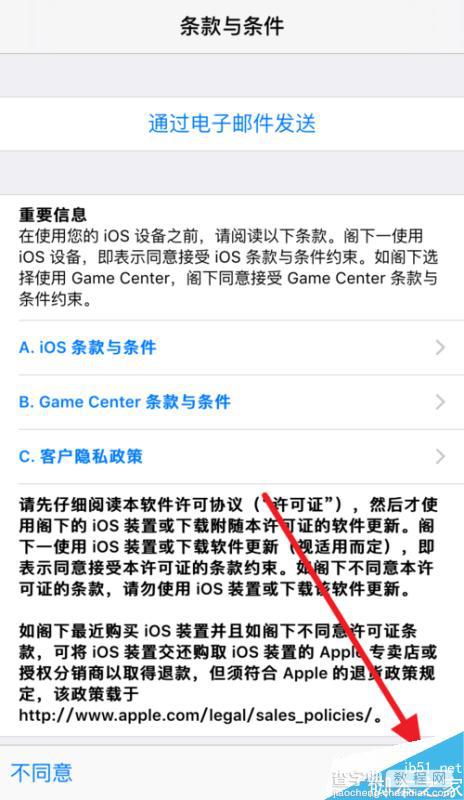
即可看到开始下载,接下来就不用管了
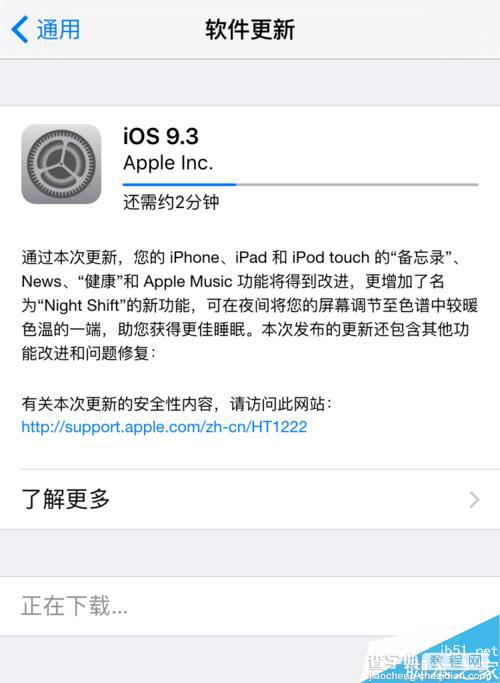
下载完成后会自动开始安装
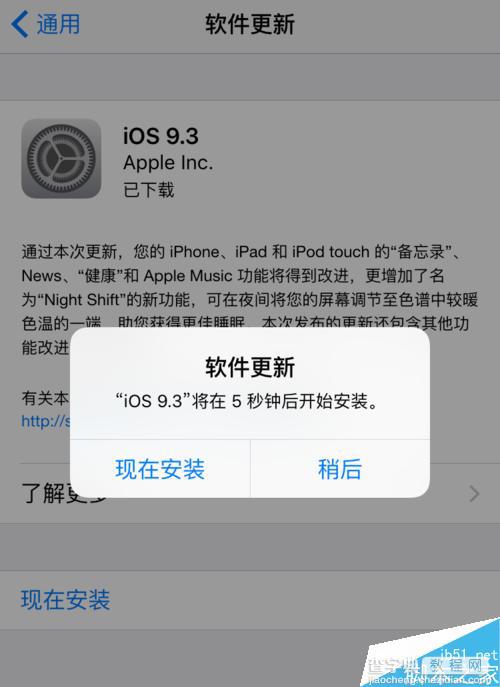
然后就是关机,开始安装更新,大概十多分钟,更新完成,需要进行登录Apple ID等操作

最后更新完成,可以使用啦

以上就是iOS9.3升级图文教程,操作很简单的,大家按照上面步骤进行操作即可,希望能对大家有所帮助!


